Résumé de l'IA
La collecte de fonds pour une organisation à but non lucratif n'est pas une tâche facile, et la création d'un formulaire de don qui fonctionne réellement peut sembler insurmontable, surtout si vous êtes novice en matière de WordPress.
Vous vous demandez peut-être s'il est possible de créer un formulaire de don efficace dans WordPress sans se perdre dans les détails techniques. J'ai eu les mêmes inquiétudes !
Après avoir suivi le processus, j'ai réalisé que la création d'un formulaire de don pour une organisation à but non lucratif sur WordPress est beaucoup plus simple qu'il n'y paraît. Dans cet article, je vous montrerai exactement comment utiliser un modèle pour créer un formulaire de don sur WordPress.
Comment créer un formulaire de don dans WordPress ?
Voici un tutoriel vidéo montrant comment créer un formulaire de don WordPress :
Besoin de plus de détails ? Voyons cela ensemble, étape par étape.
Créez dès maintenant votre formulaire de don pour les organisations à but non lucratif
- Étape 1 : Installer et activer WPForms
- Étape 2 : Activer vos passerelles de paiement
- Étape 3 : Créer votre formulaire de don pour les organisations à but non lucratif
- Étape 4 : Configurer le champ de paiement pour les dons
- Étape 5 : Intégrer le formulaire de don de votre organisation à but non lucratif
- Bonus : Personnalisez les champs de votre modèle de formulaire de don à but non lucratif
- FAQ sur la création d'un formulaire de don pour les organisations à but non lucratif
Étape 1 : Installer et activer WPForms
Pour commencer, installez et activez le plugin WPForms, que nous utiliserons pour ce tutoriel. WPForms est l'un des plugins de construction de formulaires les mieux notés et fonctionne bien pour créer des pages de dons en ligne.
De plus, il est très convivial. Vous pouvez consulter notre comparaison WPForms vs GiveWP pour voir comment les différents plugins se comparent.

Vous ne savez pas comment installer et activer un plugin WordPress ? Pas de problème. Consultez ce guide étape par étape sur l'installation d'un plugin dans WordPress.
Passez à WPForms Pro maintenant !
Étape 2 : Activer vos passerelles de paiement
Avant de créer notre formulaire de don, connectons nos passerelles de paiement. Cela permettra aux donateurs de payer par carte de crédit.
Dans toutes les versions de WPForms, vous pouvez utiliser Stripe pour collecter les paiements par carte de crédit. Pour les autres passerelles de paiement, vous devez d'abord installer un addon, et ceux-ci ne sont disponibles que dans les plans Pro ou supérieurs.
Pour intégrer une passerelle de paiement, ouvrez votre tableau de bord WordPress. Dans le menu latéral gauche, cliquez sur WPForms " Addons.
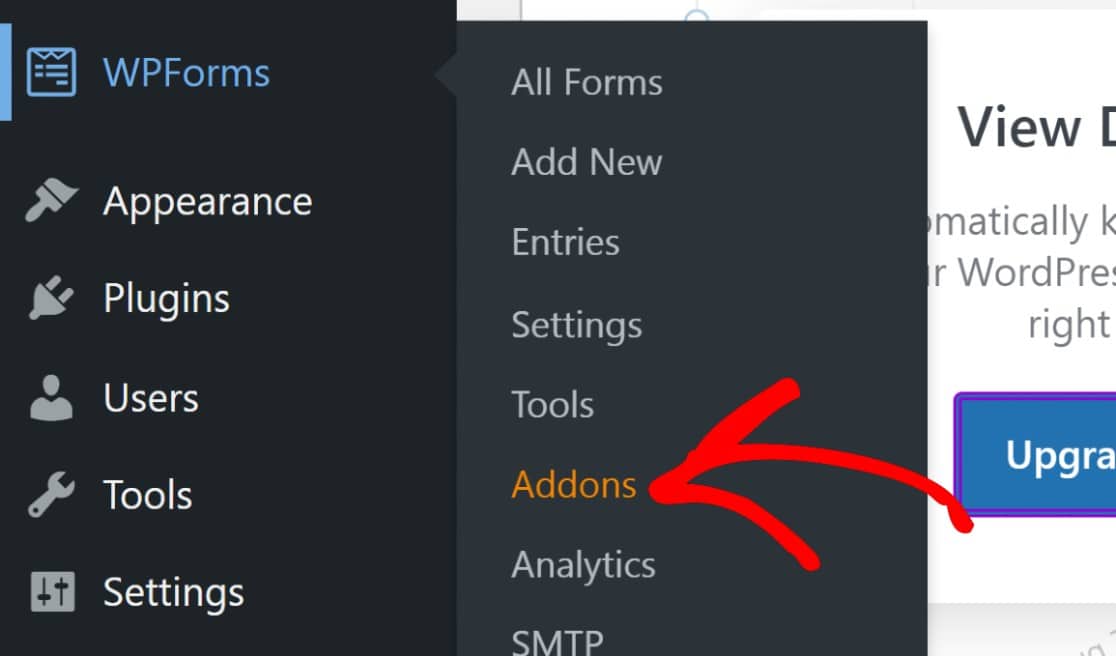
Cela vous montrera tous les addons disponibles auxquels vous pouvez accéder. WPForms s'intègre avec les processeurs de paiement les plus populaires pour les organisations à but non lucratif, y compris PayPal, Square, et Authorize.net.
Conseil de pro :
Vous n'avez pas besoin de l'addon Stripe Pro pour collecter des paiements avec Stripe. Cependant, l'addon Stripe Pro vous offre des fonctionnalités supplémentaires telles que l'utilisation de la logique conditionnelle pour les paiements, ce qui peut s'avérer utile pour accepter des dons récurrents.
Localisez et activez le module de paiement que vous souhaitez utiliser. Vous pouvez activer et utiliser plusieurs passerelles de paiement.
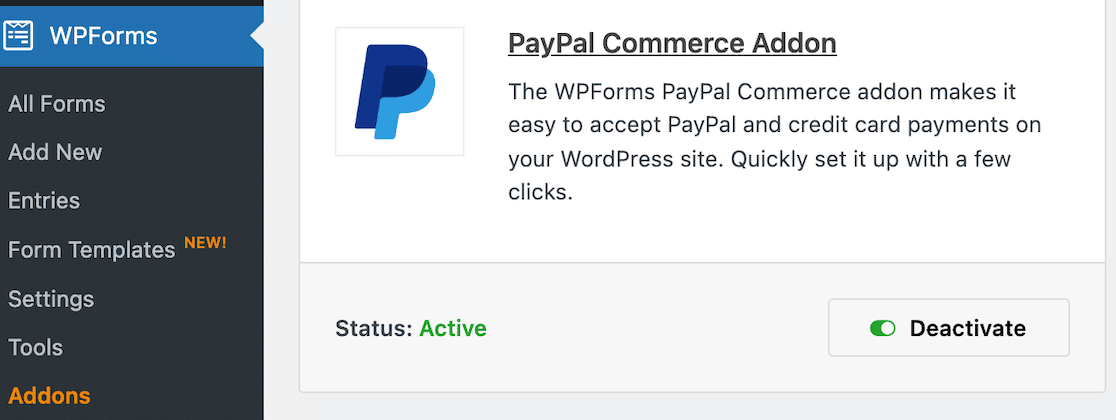
Ensuite, cliquez sur WPForms " Settings dans le menu latéral gauche.
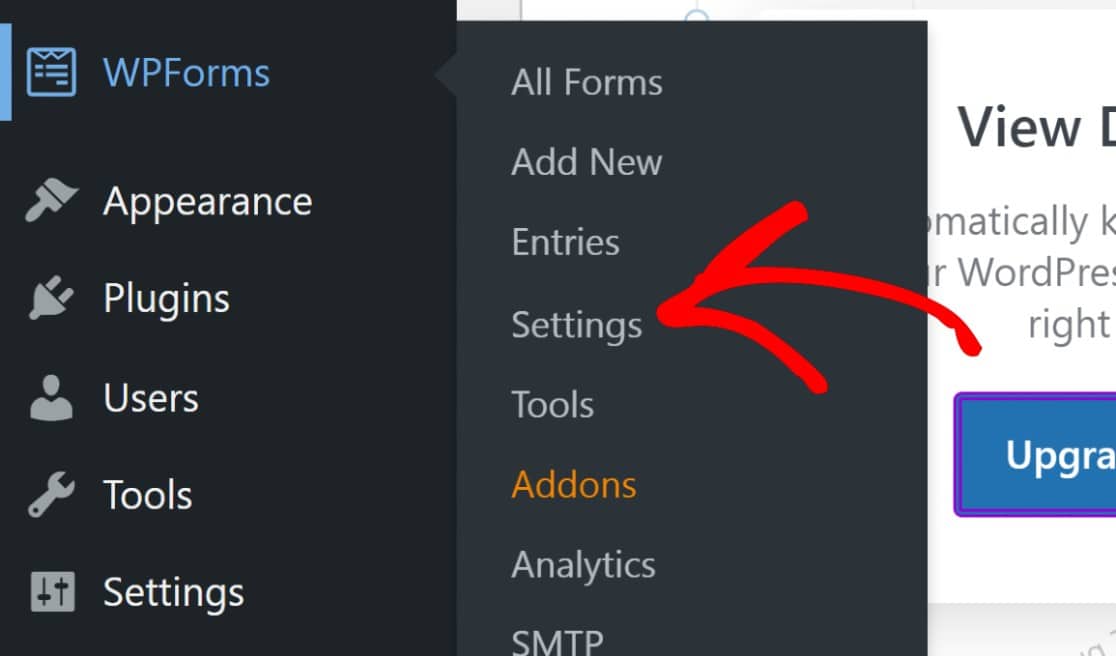
Cela ouvrira les paramètres généraux de WPForms. Cliquez sur l'onglet Paiements.
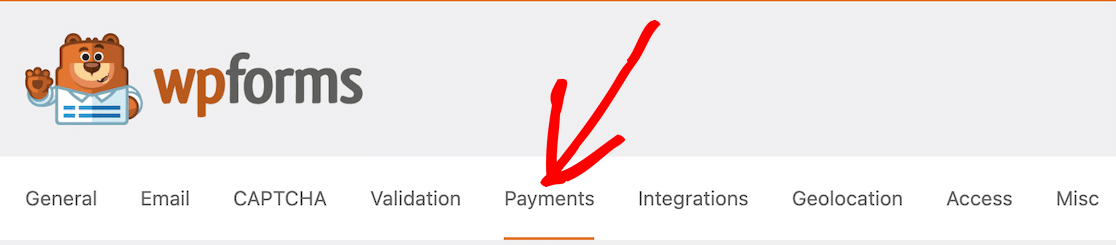
Vous pouvez maintenant connecter vos comptes pour les modules de paiement que vous avez sélectionnés.
Pour PayPal, il vous suffit de saisir les informations d'identification de votre compte PayPal et de suivre les instructions qui s'affichent à l'écran.
Vous serez connecté en un rien de temps !
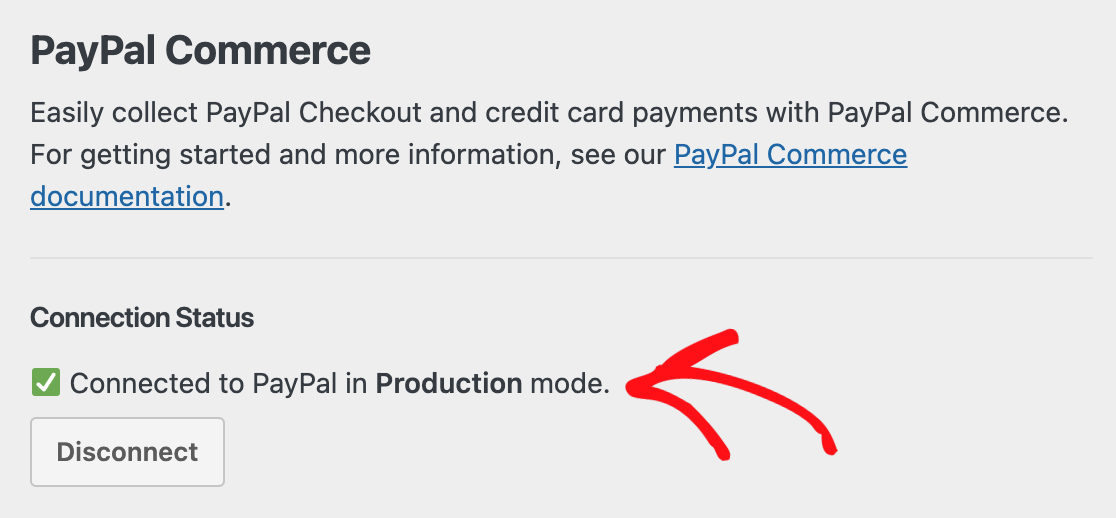
Lorsque vous avez terminé de connecter vos passerelles de paiement, n'oubliez pas de sauvegarder vos paramètres ! Nous sommes maintenant prêts pour la partie la plus amusante : la création de votre formulaire.
Étape 3 : Créer votre formulaire de don pour les organisations à but non lucratif
Après avoir activé WPForms sur votre site et mis en place vos méthodes de paiement, allez dans WPForms " Add New pour créer un nouveau formulaire.

Saisissez un nom pour votre formulaire en haut de l'écran de configuration. Vous pouvez utiliser un nom générique ou le nom de votre campagne de collecte de fonds.

Juste en dessous, vous trouverez plus de 2 000 modèles de formulaires personnalisables. Vous pouvez les parcourir ou rechercher facilement le modèle "formulaire de don" à l'aide de la barre de recherche.
Il existe plusieurs formulaires de dons et modèles pour les organisations à but non lucratif, y compris un modèle alternatif "Buy Me a Coffee" (Achetez-moi un café). Choisissez celui qui répond le mieux à vos besoins. Pour notre exemple, nous utiliserons le modèle de formulaire de don.
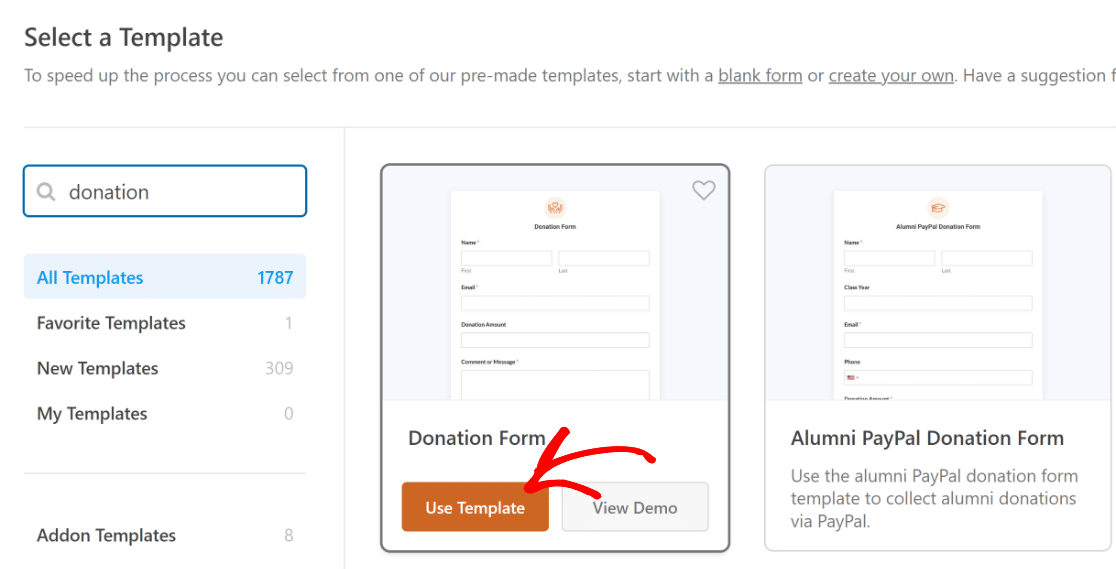
Une fois que vous avez sélectionné votre modèle, le générateur de formulaires s'ouvre et le modèle est prêt à être utilisé. Vous remarquerez le champ Montant du don, dans lequel la personne qui remplit le formulaire peut saisir le montant de son choix.
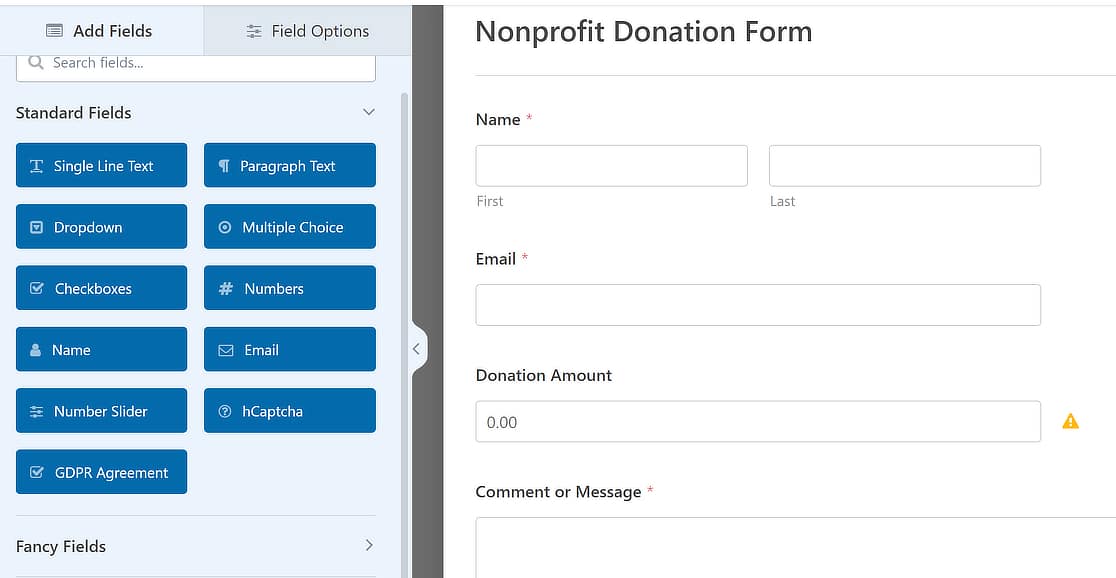
Si vous cliquez sur le champ Montant du don, les options du champ s'ouvrent dans le volet de gauche. Vous y trouverez quelques paramètres très utiles, tels que la possibilité de définir un prix par défaut pour l'article et de déterminer si le montant doit être défini par l'utilisateur ou fixe.
Dans le modèle que j'utilise, ce champ est paramétré pour permettre au donateur d'entrer le montant de son choix. Vous pouvez toutefois modifier ce comportement en utilisant le menu déroulant Type d'objet .
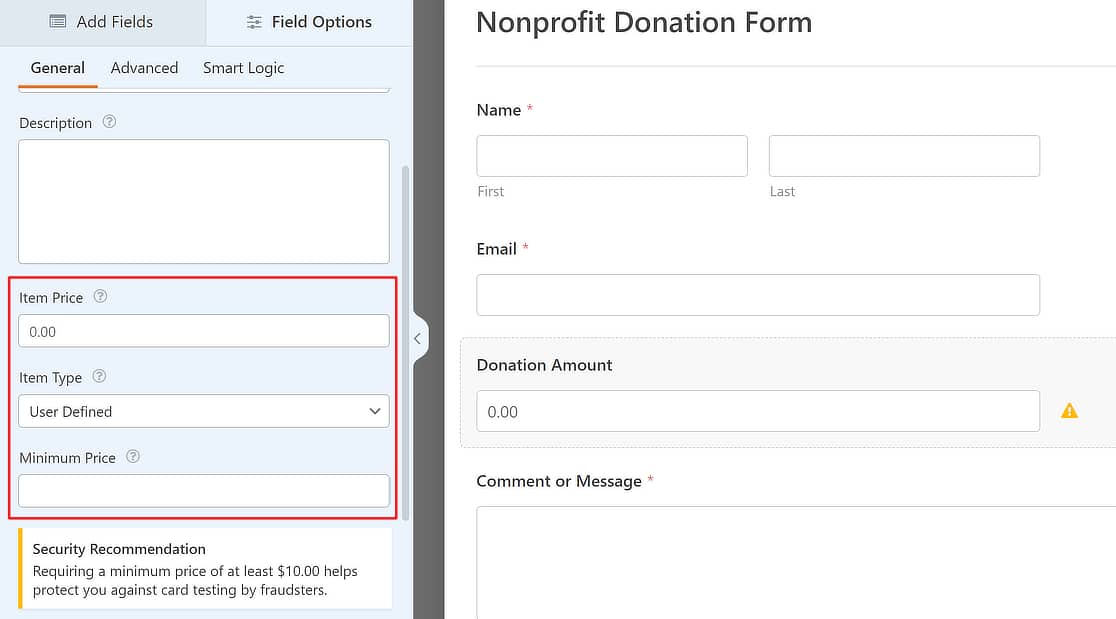
En outre, ce modèle comporte un champ PayPal Commerce déjà ajouté, que vous trouverez en descendant vers le bas. Dans le cas d'un formulaire de don, le champ Montant du don fourni avec le modèle vous conviendra probablement.
Si vous souhaitez ajouter d'autres types d'options de paiement, vous pouvez facilement le faire à l'aide des champs "éléments multiples", "cases à cocher" ou "éléments déroulants". Vous pouvez également ajouter des champs de formulaire supplémentaires pour toute autre information que vous souhaitez recueillir.
Voyons donc comment ajouter le champ de paiement.
Obtenez le modèle de formulaire de don dès maintenant !
Étape 4 : Configurer le champ de paiement pour les dons
Comme vous avez déjà configuré vos modules de paiement à l'étape 1, l'ajout du champ de paiement sera un jeu d'enfant. Commencez par cliquer sur l'option Paiements dans le menu du générateur de formulaires sur la gauche.
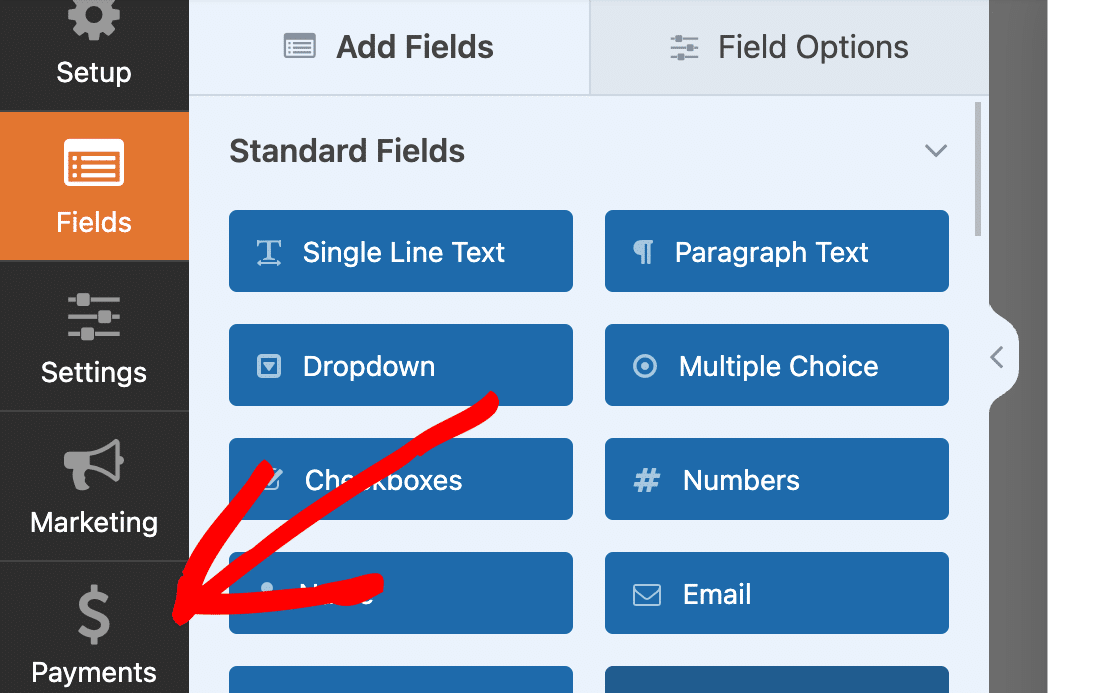
Sur cet écran, vous pourrez interagir avec toutes les passerelles de paiement que vous avez activées à l'étape 1. Les passerelles désactivées sont grisées.
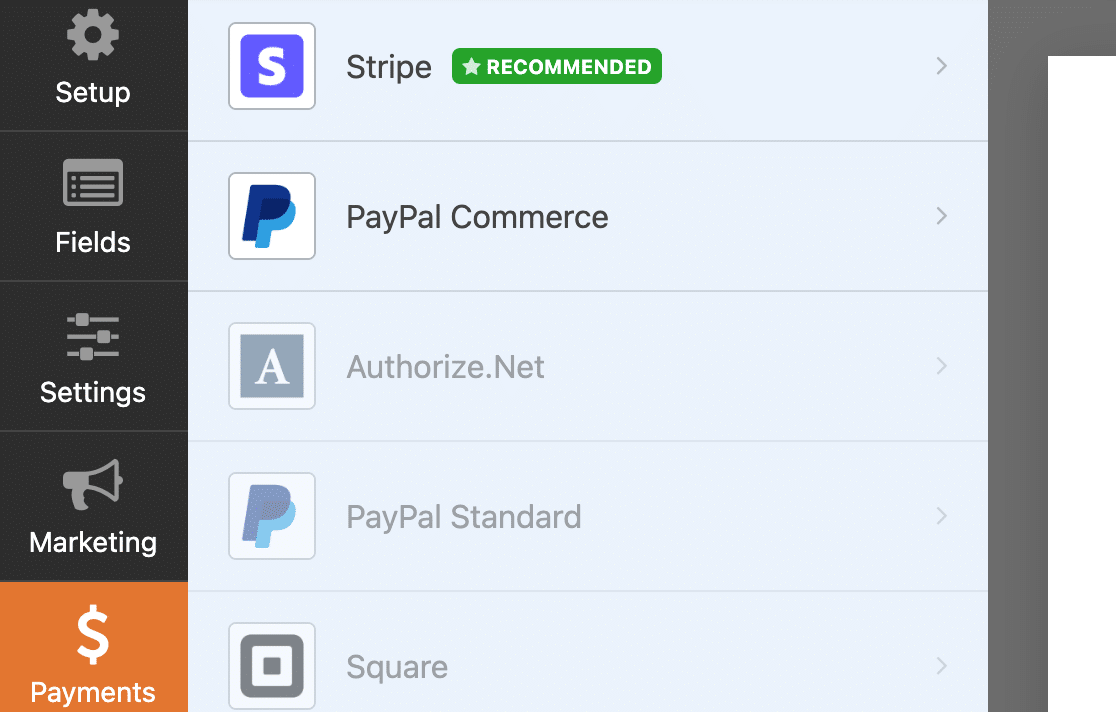
Cliquez sur la passerelle de paiement qui correspond au champ de paiement que vous avez sélectionné dans votre formulaire. J'ai décidé d'utiliser PayPal Commerce comme solution de paiement dans le cadre de ce modèle, c'est donc ce que je vais sélectionner.
Si vous acceptez des dons uniques, cliquez sur le bouton Activer les paiements uniques.
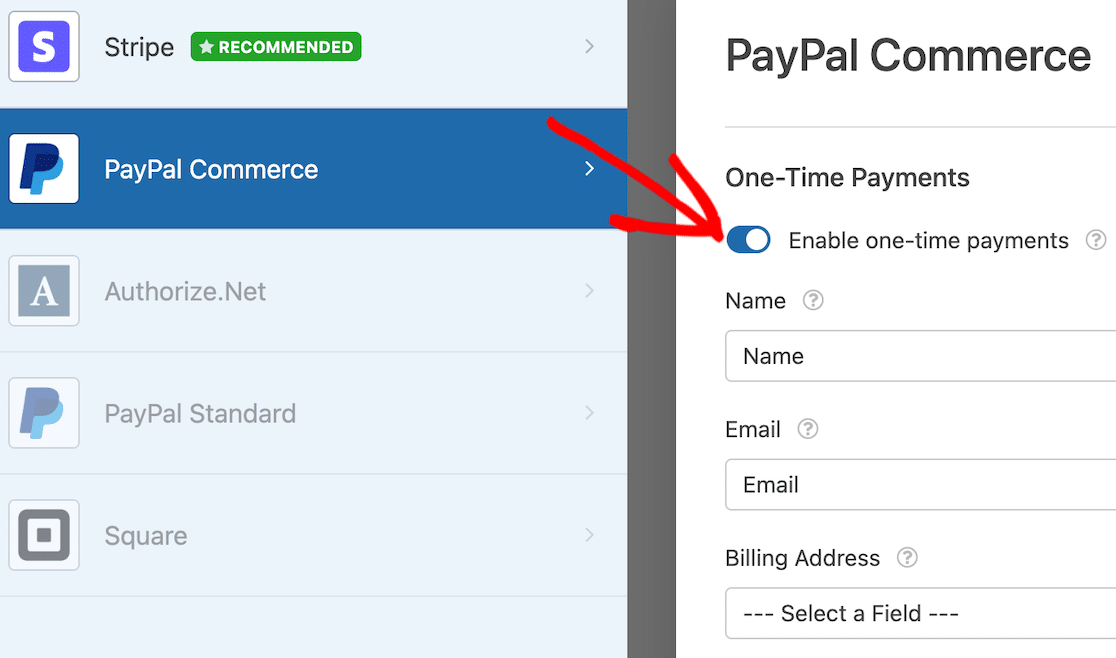
Vous verrez apparaître d'autres options de mappage de champs une fois que vous aurez cliqué sur le bouton de basculement. Ces options sont facultatives, mais vous pouvez associer les valeurs de votre formulaire aux détails PayPal correspondants :
- Nom
- Courriel
- Adresse de facturation
- Adresse de livraison
💬 C onseil de pro : Vous préférez accepter des dons récurrents pour votre association ? Nous avons un guide séparé tout sur la mise en place d'un formulaire avec des dons récurrents automatiques.
Ensuite, vous pouvez cliquer sur Champs pour revenir à votre formulaire.
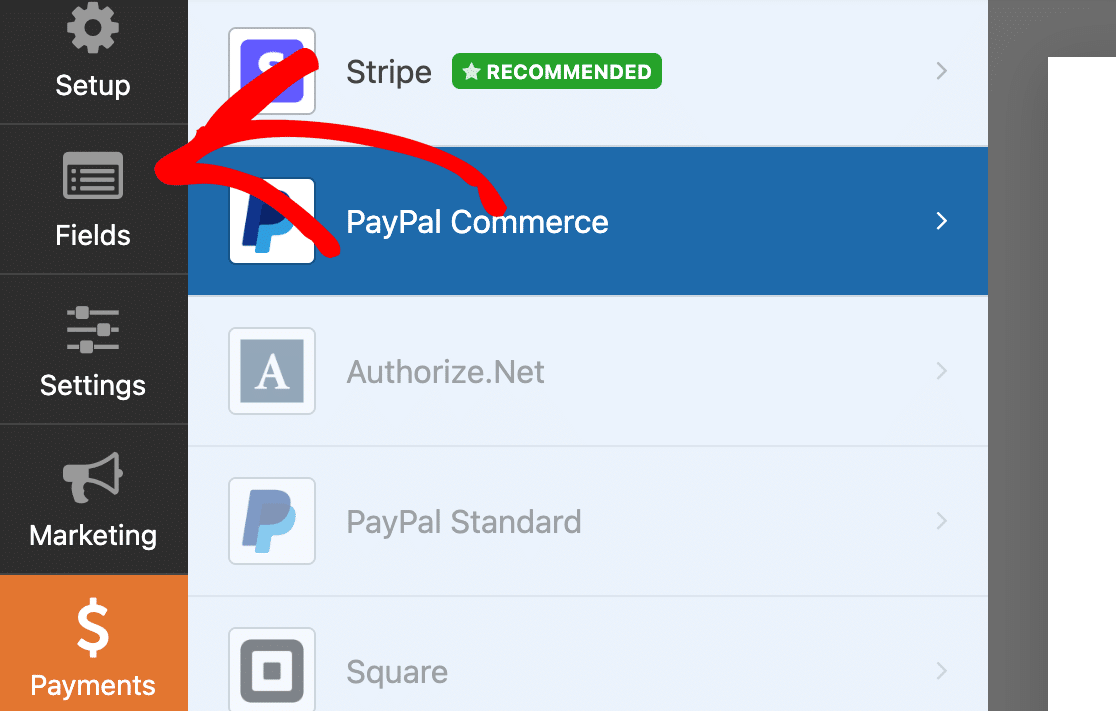
Si vous souhaitez effectuer des tests, c'est une excellente idée. Nous avons quelques guides pour vous aider dans cette démarche.
- Comment tester les paiements PayPal
- Comment tester les paiements Stripe
- Comment tester Square Payments
- Comment tester les paiements Authorize.net
Étape 5 : Intégrer le formulaire de don de votre organisation à but non lucratif
À ce stade, vous êtes prêt à intégrer votre formulaire si vous le souhaitez. Enregistrez votre formulaire et cliquez sur le bouton Intégrer en haut à droite.

Vous pouvez choisir d'intégrer votre formulaire dans une nouvelle page ou dans une page existante.

Si vous choisissez une page existante, vous obtiendrez un menu déroulant avec une liste des pages de votre site.
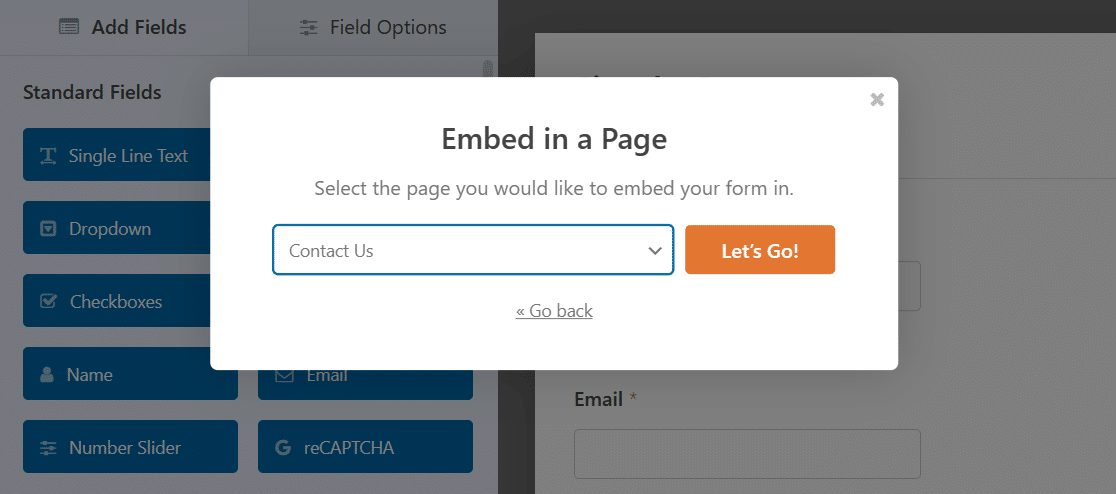
Si vous créez une nouvelle page, vous pouvez la configurer directement à partir de WPForms.
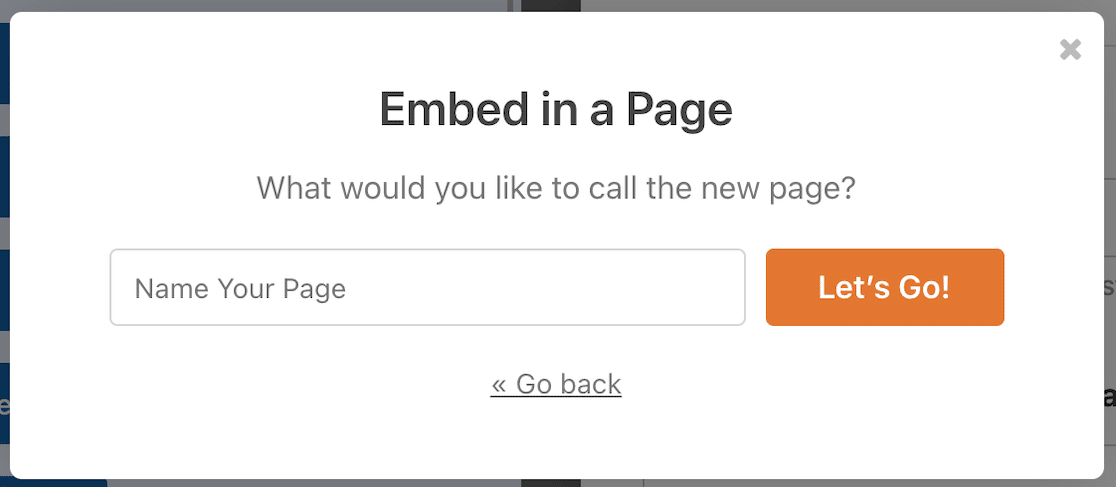
Vous vous retrouverez dans l'éditeur de blocs de WordPress, où le formulaire sera déjà intégré dans un bloc. Vous pouvez utiliser d'autres blocs de contenu pour développer une page complète si vous le souhaitez.
Mais même si vous ne faites rien d'autre, je vous suggère fortement d'ajouter un thème à votre formulaire. Avec WPForms Pro, c'est incroyablement facile car vous disposez d'un grand nombre de thèmes prêts à l'emploi pour votre formulaire.
Pour ajouter un thème, il suffit de cliquer sur la zone autour du formulaire. Cela ouvrira des fenêtres supplémentaires pour le bloc WPForms sur le panneau de droite. Descendez jusqu'à la section Thèmes et cliquez sur n'importe quel thème.
Les changements se produisent instantanément lorsque vous cliquez sur un thème, alors n'hésitez pas à essayer différentes options jusqu'à ce que vous soyez satisfait.
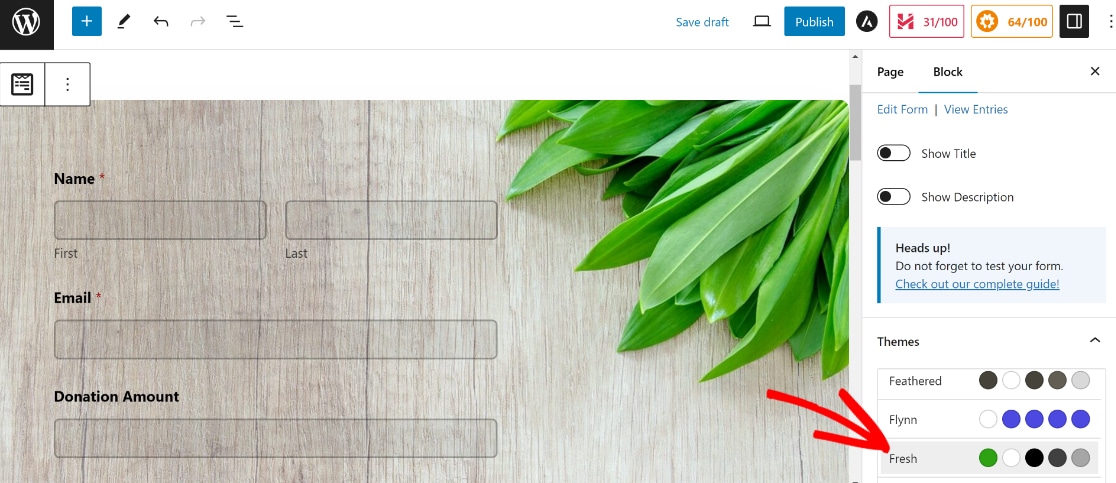
Lorsque vous êtes satisfait, cliquez sur le bouton Publier en haut de la page pour mettre en ligne votre formulaire de don à une organisation à but non lucratif.
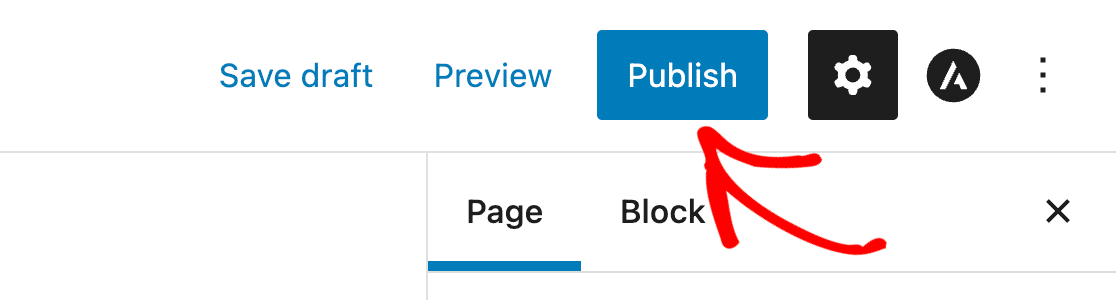
Brillant ! Maintenant que votre formulaire est en ligne, vous pouvez partager votre campagne de dons et commencer à collecter des fonds.
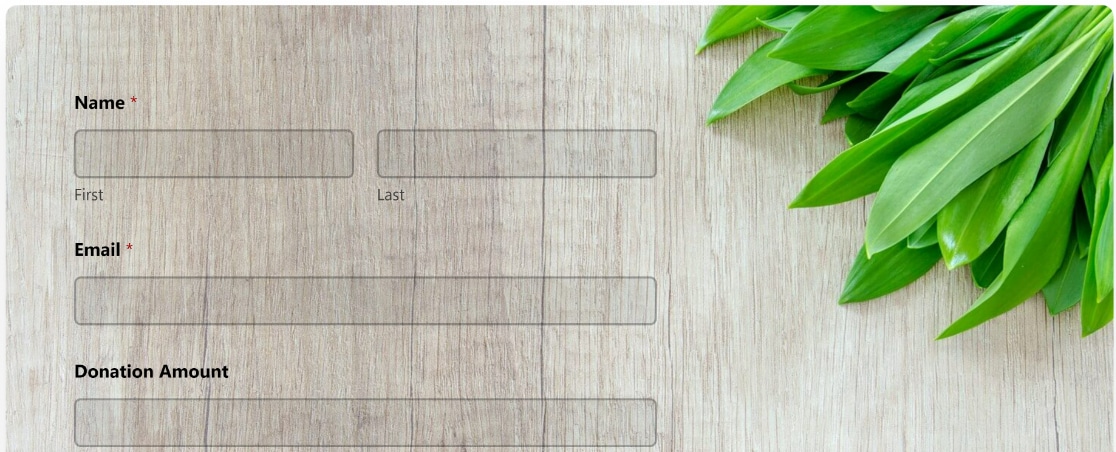
Mais attendez... comment allez-vous suivre l'argent que vous avez collecté ?
Avec WPForms, ce n'est pas un problème. Il suffit de naviguer vers WPForms " Payments depuis votre tableau de bord WordPress.
Vous pouvez y suivre vos paiements et connaître exactement le montant des recettes ou des dons que vous avez collectés au cours d'une période donnée grâce à un tableau facile à lire.

Et c'est tout ! Vous avez créé votre formulaire de don en ligne pour les organisations à but non lucratif. Facile, n'est-ce pas ?
Consultez ce guide complet sur les entrées de formulaire pour voir comment il est facile de visualiser vos dons dans le tableau de bord de WordPress.
Bonus : Personnalisez les champs de votre modèle de formulaire de don à but non lucratif
WPForms est un générateur de formulaires assez puissant, et les modèles sont 100% personnalisables. En bonus, nous vous montrerons comment utiliser les outils de WPForms pour personnaliser votre formulaire.
Logique conditionnelle
L'application d'une logique conditionnelle aux formulaires en ligne vous permet de n'afficher aux utilisateurs que les informations qui les concernent.
Au lieu du champ d'un seul élément qui accompagne le formulaire de don que nous avons utilisé ci-dessus, vous pouvez utiliser un champ de plusieurs éléments et ajouter des montants de dons suggérés avec une option "autre".
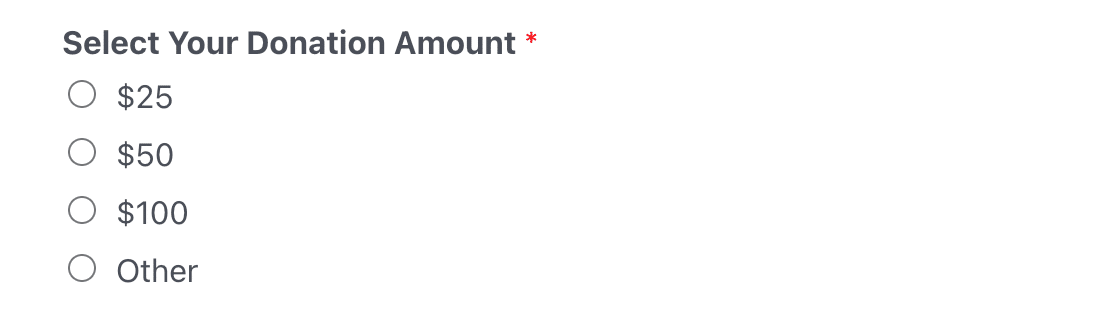
Vous pouvez ensuite créer un champ "élément unique", comme dans l'exemple ci-dessus, qui permet aux donateurs de saisir le montant de leur don. Appliquez une logique conditionnelle pour que le champ n'apparaisse que si l'option "Autre" est sélectionnée dans votre formulaire.
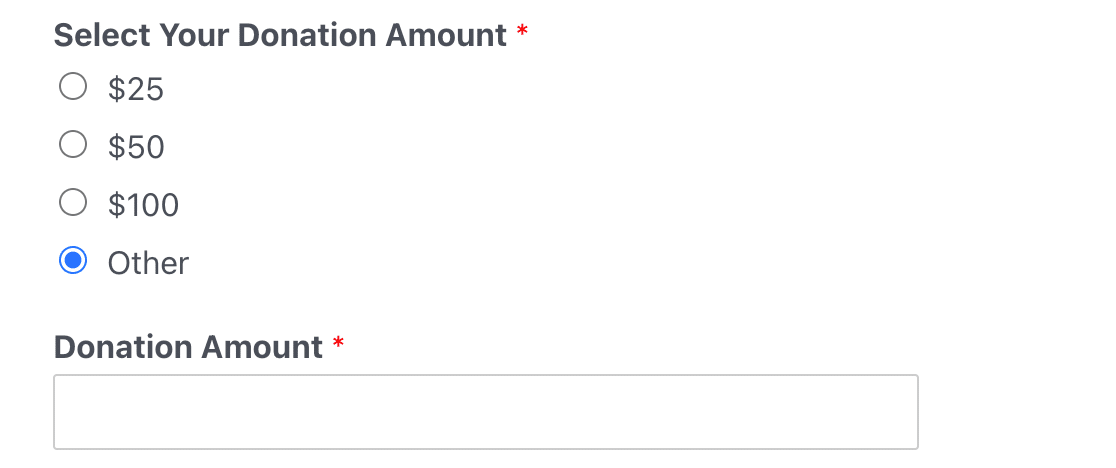
Vous voulez ajouter une logique conditionnelle à vos formulaires ? Consultez ce guide sur l'utilisation de la logique conditionnelle dans WPForms pour apprendre comment.
Et si vous avez besoin d'idées pour l'utiliser dans vos formulaires, nous vous proposons quelques suggestions pour utiliser la logique conditionnelle afin de créer des formulaires qui déchirent.
Modifier les paramètres du formulaire
Vous pouvez modifier les paramètres du formulaire à tout moment pour le renommer, ajouter des balises, etc.
À l'intérieur du générateur de formulaires, regardez sur la barre latérale gauche et naviguez vers Paramètres " Général ".
Vous remarquerez d'autres options de paramétrage en fonction de vos modules complémentaires, mais nous nous contenterons ici de regarder les paramètres généraux.
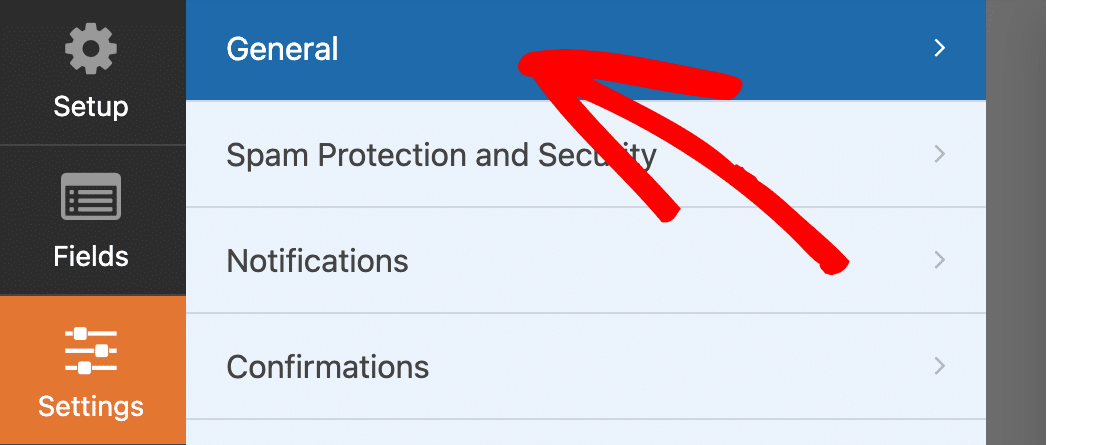
Vous pouvez y configurer les éléments suivants :
- Nom du formulaire - Renommez votre formulaire
- Description du formulaire - Ajouter une description sous l'en-tête
- Tags - Attribuez un tag à votre formulaire pour le regrouper avec d'autres formulaires similaires.
- Texte du bouton de soumission - Modifier le texte du bouton
- Texte de traitement du bouton de soumission - Modifier le texte qui s'affiche après avoir appuyé sur le bouton de soumission.
Configurez vos notifications
Vous souhaitez recevoir des notifications de dons ? Et si vous envoyiez des courriels de confirmation aux donateurs ?
C'est simple ! Dans le menu des paramètres, sélectionnez Notifications.
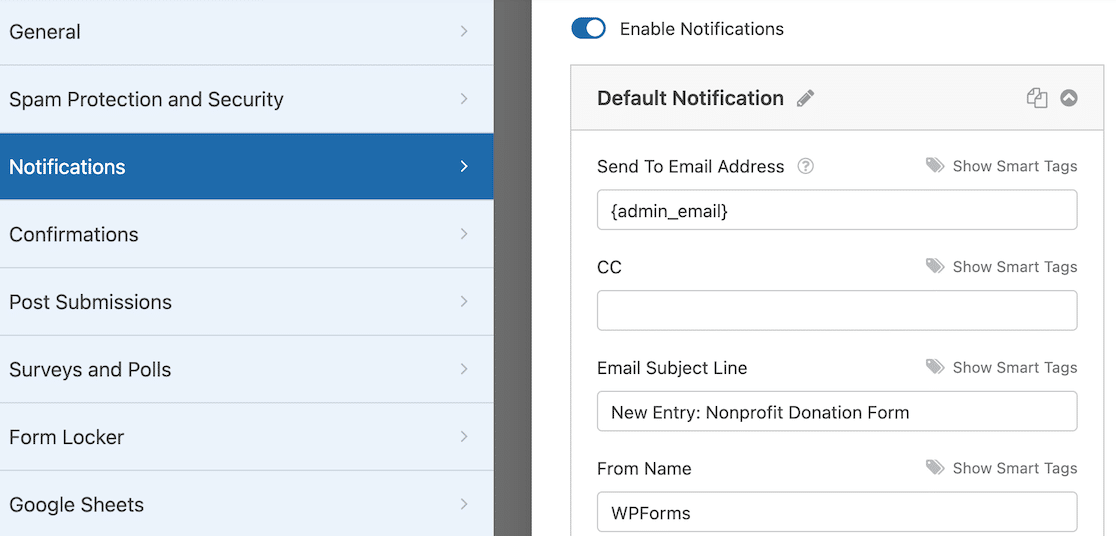
Vous pouvez ici déterminer qui recevra un courriel de notification. Peut-être souhaitez-vous l'envoyer au donateur et vous mettre en copie conforme pour que vous receviez tous les deux le reçu de don. Définissez l'objet, le nom de l'expéditeur et l'adresse électronique, et rédigez le message que vous souhaitez envoyer.
Notez que le nom du destinataire sera le nom de votre organisation et non celui d'une personne en particulier.
Pour commencer à utiliser cette fonctionnalité, consultez notre documentation sur la mise en place des notifications de formulaire dans WordPress.
Ce guide d'utilisation des étiquettes intelligentes vous aidera à personnaliser vos notifications.
Si vous souhaitez envoyer plusieurs courriels à une même personne, lisez cet article sur la création de plusieurs formulaires de notification dans WordPress.
Vous pouvez même utiliser ChatGPT avec WPForms pour envoyer des notifications générées par l'IA.
Enfin, pour assurer la cohérence de l'image de marque de vos courriels de notification, consultez ce guide sur l'ajout d'un en-tête personnalisé à votre modèle de courriel.

Configurez vos confirmations de formulaire
Les confirmations de formulaire sont des messages affichés aux visiteurs du site lors de la soumission d'un formulaire. Ils vous permettent de faire savoir immédiatement aux internautes que leur don a été reçu et de leur proposer les étapes suivantes.
WPForms propose 3 types de confirmation :
- Message - le type de confirmation par défaut dans WPForms. Lorsqu'un visiteur du site fait un don, un simple message de confirmation s'affiche pour l'informer que son don a bien été reçu.
- Afficher la page -renvoie les visiteurs à une page web spécifique de votre site, pour les remercier de leur don. Pour obtenir de l'aide à ce sujet, consultez notre tutoriel sur la redirection des clients vers une page de remerciement.
- Aller à l'URL (redirection) - utilisé pour envoyer les visiteurs du site vers un autre site web, tel que votre page de médias sociaux.
Pour les configurer, cliquez sur l'onglet Confirmation dans l'éditeur de formulaires, sous Paramètres.
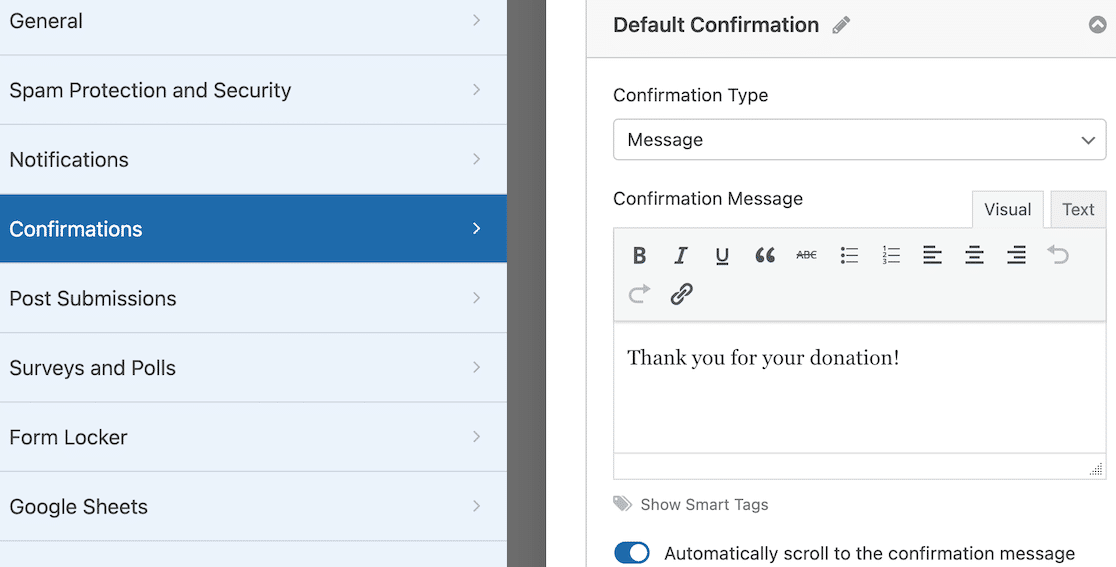
Sélectionnez ensuite le type de confirmation que vous souhaitez créer. Pour cet exemple, nous utiliserons le message par défaut.
Il ne vous reste plus qu'à personnaliser le texte dans la boîte ! Lorsque vous avez terminé, cliquez sur Enregistrer dans le coin supérieur droit.
Vous avez besoin de plus d'informations ? Consultez notre documentation sur la mise en place des confirmations de formulaires.
Garder le contact avec les donateurs
Vous pouvez combiner vos formulaires de don pour recueillir des informations sur les donateurs avec certains services de marketing par courriel populaires. Par exemple, vous pouvez connecter WPForms avec ConvertKit, ou d'autres plateformes comme :
- Constant Contact
- Brevo (anciennement Sendinblue)
- Goutte à goutte
- AWeber
- GetResponse
...et plus encore.
Cela vous permet d'ajouter des donateurs à votre liste d'adresses électroniques et de les tenir au courant des activités de votre organisation caritative. C'est un bon moyen d'obtenir des donateurs récurrents en gardant votre organisation à l'esprit.
Et comme votre formulaire est déjà en ligne sur votre site web, il est facile d'utiliser les fonctions de partage social de WordPress pour obtenir plus de trafic. Jetez un coup d'œil à ces plugins de médias sociaux géniaux pour avoir quelques idées.
Pour plus de conseils et de recommandations, consultez notre liste des meilleurs outils gratuits et peu coûteux pour votre organisation à but non lucratif.
Vous êtes prêt à commencer tout de suite ? Nous avons tout prévu avec notre modèle de formulaire de don en ligne. Cliquez sur le bouton pour commencer dès maintenant !
Créez dès maintenant votre formulaire de don pour les organisations à but non lucratif
WPForms Nonprofit Discount
Êtes-vous une organisation à but non lucratif qui cherche à économiser de l'argent tout en voyant ses dons grimper en flèche ?
WPForms Pro est disponible pour les organisations à but non lucratif qualifiées avec une réduction importante de 75%.
Vous pouvez utiliser toutes les fonctionnalités avancées de Pro pour vous assurer que vos donateurs soutiennent vos efforts de collecte de fonds à long terme.
Pour faire une demande, rendez-vous sur la page des réductions pour les organisations à but non lucratif de WPForms et remplissez le formulaire de demande. L'équipe examinera votre demande et vous contactera.
Demandez votre réduction WPForms pour les organisations à but non lucratif
FAQ sur la création d'un formulaire de don pour les organisations à but non lucratif
Vous avez d'autres questions sur les dons des organisations à but non lucratif ? Voici une compilation des questions les plus fréquemment posées à notre équipe par les organisations à but non lucratif qui souhaitent mettre en place des formulaires de collecte de fonds :
Qu'est-ce qui fait une bonne page de don ?
Il est facile de demander des dons de bienfaisance en ligne, mais il peut être difficile de les convertir. Vous avez besoin d'un processus de don fluide.
Veillez à ce que la page de don soit simple. Si la page est trop chargée, elle distrait les donateurs potentiels. Si la page est facile à parcourir et que le formulaire est propre et facile à utiliser, il y a moins d'obstacles au don.
N'oubliez pas non plus d'indiquer clairement aux visiteurs ce que les dons servent à financer. S'agit-il d'une collecte de fonds générale ou soutenez-vous une cause spécifique avec ces fonds ?
Puis-je suivre et gérer les dons dans WordPress ?
Oui, de nombreux plugins de dons et de formulaires comme WPForms vous permettent de suivre les dons. WPForms inclut des tableaux de paiement qui vous permettent de voir le montant des fonds que vous avez collectés et le nombre de dons.
D'autres plugins dédiés aux dons, comme WP Charitable, offrent des options de gestion des donateurs plus avancées.
Comment remercier automatiquement les donateurs après qu'ils ont fait un don ?
WPForms vous permet de mettre en place des notifications automatiques pour le donateur. Vous n'avez qu'à le faire une seule fois. Les donateurs recevront alors un message de remerciement chaque fois qu'ils auront effectué un don en utilisant votre formulaire.
Puis-je personnaliser les montants des dons et les options de fréquence ?
Oui, vous pouvez personnaliser les montants des dons et les options de fréquence avec beaucoup de flexibilité en utilisant WPForms. Vous êtes libre d'autoriser des montants de dons personnalisés ou d'accepter des montants prédéfinis (ou de choisir l'une ou l'autre option). Pour la fréquence de paiement, vous pouvez créer des options pour des dons uniques ou des dons récurrents (trimestriels, mensuels, annuels, etc.).
Ensuite, ajoutez des champs de paiement facultatifs à vos formulaires
Vous pouvez même inclure des demandes de dons lorsque les utilisateurs remplissent d'autres formulaires WordPress sur votre site. Cela peut vous aider à atteindre plus rapidement un objectif de collecte de fonds et à augmenter votre taux de conversion.
Lisez comment ajouter un paiement optionnel à vos formulaires WordPress. Nous avons également un guide des intégrations Salesforce super utiles qui seront pratiques pour ajouter de l'automatisation si vous utilisez Salesforce pour les organisations à but non lucratif.
Créez dès maintenant votre formulaire de don pour les organisations à but non lucratif
Prêt à créer votre formulaire ? Commencez dès aujourd'hui avec le plugin de construction de formulaire WordPress le plus facile à utiliser. WPForms Pro inclut de nombreux modèles gratuits et offre une garantie de remboursement de 14 jours.
Si cet article vous a aidé, n'hésitez pas à nous suivre sur Facebook et Twitter pour d'autres tutoriels et guides gratuits sur WordPress.

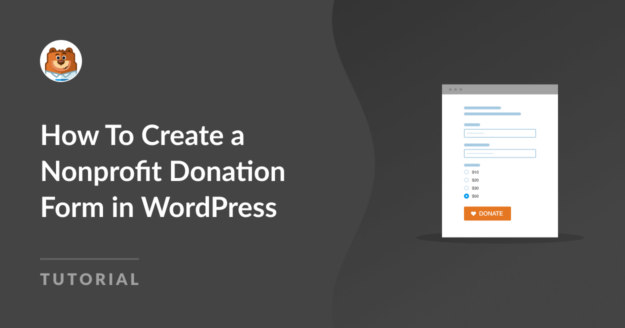



Existe-t-il un moyen de connecter un paiement Paypal à un compte Paypal Giving ? Il y a un bouton paypal_donation qui fonctionne sur une page ou un article, mais il ne fonctionne pas dans un WPForm. Je me demande si c'est possible ? Vous êtes peut-être la personne la mieux placée pour le savoir.
Bonjour Arvind !
Actuellement, WPForms ne permet pas l'intégration directe des comptes PayPal Giving Fund. L'intégration de PayPal dans WPForms fonctionne à travers les modules complémentaires PayPal Commerce ou PayPal Standard, qui sont conçus pour les comptes PayPal professionnels ou personnels.
Pour des solutions de contournement ou des conseils personnalisés, je vous recommande de contacter nos conseillers de confiance dans l'équipe de support si vous avez une licence WPForms. Veuillez soumettre un ticket de support et ils vous répondront dès que possible.